컴퓨터에서 iPhone 17로 음악을 빠르게 전송하는 방법
컴퓨터에서 iPhone 17로 음악을 전송하고 싶으신가요? 이 종합 가이드에서는 다섯 가지 방법을 안내해 드립니다. iTunes를 사용하는 클래식한 방법, AirDrop을 통한 무선 옵션, 또는 음악을 자유롭게 전송할 수 있는 편리한 도구 등 어떤 방법을 선호하시든, 음악 전송에 필요한 완벽한 솔루션을 찾으실 수 있습니다. 이 글을 읽고 컴퓨터에서 iPhone으로 음악을 전송하는 방법을 알아보세요!
가이드 목록
컴퓨터에서 iPhone 17로 모든 음악을 전송하는 가장 좋은 방법 iTunes를 통해 iTunes 라이브러리 음악을 iPhone 17로 전송 Apple Music을 사용하여 PC에서 iPhone 17로 음악 전송 클라우드 서비스를 통해 컴퓨터에서 iPhone으로 모든 음악 전송 AirDrop을 통해 컴퓨터에서 iPhone으로 음악 전송[Mac만 해당] FAQs컴퓨터에서 iPhone 17로 모든 음악을 전송하는 가장 좋은 방법
안정적인 연결과 빠른 전송 속도로 컴퓨터에서 iPhone으로 음악을 쉽게 전송하고 싶다면, AnyRec 폰무버 편리한 솔루션을 제공합니다. 이 도구를 사용하면 음성 메모에서 녹음했거나 다음에서 다운로드한 모든 유형의 음악 파일을 사용할 수 있습니다. 차단되지 않은 음악 사이트, 전송할 수 있습니다. 또한, 더욱 효율적인 정리를 도와주는 지능형 분류 인식 기능도 제공됩니다. 단계별 가이드와 함께 사용 방법을 안내해 드립니다.

iTunes처럼 시간, 아티스트 등 원하는 방식으로 음악을 분류하세요.
모든 음악 파일이 완전하도록 안정적인 연결 전송을 보장합니다.
MP3, AIFF 등 모든 음악 파일의 전송을 지원합니다.
컴퓨터에서 iPhone으로 음악 파일을 전송하지 않고도 벨소리를 만들 수 있습니다.
안전한 다운로드
1 단계. iPhone을 컴퓨터에 연결
컴퓨터에서 AnyRec PhoneMover 프로그램을 실행하세요. USB 케이블을 사용하여 iPhone 17을 컴퓨터에 연결하세요. iPhone의 안내에 따라 컴퓨터를 신뢰하세요.

2 단계. 표시된 모든 음악 가져오기
"음악" 버튼을 클릭하면 iPhone에 저장된 모든 음악이 인터페이스 오른쪽에 표시됩니다. 컴퓨터에서 iPhone으로 옮길 음악을 선택하세요.

3단계. PC에서 iPhone 17로 음악 전송
선택을 완료한 후 "PC로 내보내기" 버튼을 클릭하세요. 전송 과정이 시작됩니다. AnyRec PhoneMover가 선택한 음악을 컴퓨터에서 iPhone 17로 효율적으로 옮겨줍니다.

다음 단계를 따르고 AnyRec PhoneMover를 사용하면 컴퓨터에서 iPhone 17로 음악을 쉽고 효율적으로 전송할 수 있습니다. 이 도구는 iPhone과 컴퓨터 간의 파일 전송뿐만 아니라 Android에서 PC로의 파일 전송도 지원합니다.
안전한 다운로드
iTunes를 통해 iTunes 라이브러리 음악을 iPhone 17로 전송
iTunes를 통해 컴퓨터에서 iPhone 17로 음악을 전송할 때, 소프트웨어는 자동 동기화와 수동 전송, 두 가지 방법을 제공합니다. 어떤 방법을 선택하든 먼저 다음 단계에 따라 iPhone을 컴퓨터에 연결해야 합니다.
iTunes를 통해 컴퓨터에서 iPhone 17로 음악을 전송하기 전 준비 사항
1. iTunes를 최신 상태로 유지하세요. 장치를 연결하기 전에 최신 iTunes 버전을 설치하는 것이 중요합니다. 이전 버전의 소프트웨어 버전은 전송 적응 문제를 일으킬 수 있습니다.
2. 단방향 동기화: iTunes는 컴퓨터에서 iPhone으로의 단방향 동기화만 허용합니다. iPhone에서 컴퓨터로 음악을 다시 전송하는 것은 지원하지 않습니다.
iPhone을 iTunes에 연결하기
1 단계. iTunes 열기
USB 케이블을 사용하여 iPhone을 컴퓨터에 연결하세요. iTunes를 실행하고 iTunes 창 왼쪽 상단에서 "기기" 버튼을 찾아 클릭하세요.
2 단계. 아이폰 감지
iPhone이 iTunes 왼쪽 창의 "기기" 섹션에 나타납니다. 사용 가능한 미디어 유형을 살펴보려면 기기 옆의 "더 보기" 버튼을 클릭하여 항목을 확장하세요.

iTunes에서 자동으로 음악 전송
iTunes의 경우 컴퓨터에서 iPhone으로 음악을 전송하는 가장 쉬운 방법은 자동 동기화를 이용하는 것입니다. 이런 방식으로 iTunes에서 찾을 수 있는 모든 음악이 자동으로 iPhone에 동기화됩니다. 하지만 이 방법을 사용하려면 Apple Music 구독이 필요합니다. 자동 전송의 기본 작업은 다음과 같습니다.
1 단계. 아이튠즈 뮤직으로 이동
iTunes 창에 기기가 표시된 상태에서 왼쪽 창으로 이동하여 "음악" 버튼을 클릭하세요. "음악 동기화" 버튼을 클릭하여 음악 동기화를 활성화하세요.
- ◆ 전체 음악 라이브러리를 전송하려면 "전체 음악 라이브러리" 버튼을 클릭하세요.

- ◆ 특정 노래를 선택하려면 "선택한 재생목록, 아티스트, 앨범 및 장르" 버튼을 클릭하세요. 아래로 스크롤하여 동기화할 재생목록, 아티스트, 앨범 및 장르를 지정하세요.

2 단계. iTunes를 사용하여 PC에서 iPhone으로 음악 전송
자동 음악 동기화를 시작하려면 "적용" 버튼을 클릭하세요. 동기화가 자동으로 시작됩니다. 이제 컴퓨터에 저장된 음악 파일이 iPhone에서 확인 가능합니다.

iTunes에서 수동으로 음악 전송
컴퓨터에서 iPhone으로 음악을 전송하는 과정에서 과도한 메모리 사용을 피하기 위해 필요한 음악만 전송하려는 경우 수동 동기화를 위해 iTunes를 구성하십시오.
1 단계. iTunes에서 음악 및 비디오 관리
iTunes 메인 화면 상단의 왼쪽 패널에서 "요약" 버튼을 클릭하세요. "음악 및 비디오 수동 관리" 버튼을 클릭하여 음악 및 비디오 수동 관리를 활성화하세요. 그런 다음 "적용" 버튼을 클릭하여 설정을 저장하세요.

2 단계. iTunes를 사용하여 컴퓨터 음악을 iPhone으로 전송
iTunes 상단의 "뒤로" 버튼을 클릭하고 왼쪽 창에서 "보관함" 섹션을 찾으세요. "노래", "앨범", "아티스트" 또는 "장르"를 원하는 대로 선택할 수 있습니다. 노래를 수동으로 전송하려면 iTunes 메인 창에서 iPhone이 나열된 왼쪽 창으로 노래를 드래그 앤 드롭하세요.

이 단계를 따라 iTunes를 통해 컴퓨터에서 iPhone 17로 음악을 전송하는 방법을 자동 또는 수동 중에서 선택할 수 있습니다. 하지만 컴퓨터에서 iPhone으로 음악을 동기화하면 음악 및 기타 데이터가 손실될 위험이 있습니다. 따라서 먼저 다음 단계를 따르는 것이 좋습니다. 백업을 위해 잠시 기다리세요 데이터. 또한 AIFF 또는 AIFC 형식이 아닌 파일의 경우 iTunes에서 비호환성이 발생할 수 있습니다.
Apple Music을 사용하여 PC에서 iPhone 17로 음악 전송
Apple Music을 구독하면 음질 저하 없이 컴퓨터에 있는 음악을 iPhone으로 무선 동기화할 수 있습니다. Apple Music 구독자는 클라우드 음악 라이브러리와 로컬 음악 라이브러리를 동기화하여 iPhone에서 끊김 없이 재생할 수 있습니다.
1 단계. PC에서 Apple Music을 열고 Apple ID로 로그인하세요. 그런 다음 "파일"로 이동하여 "보관함에 파일 추가" 또는 "보관함에 폴더 추가"를 클릭하세요.
2 단계. 동기화할 음악 파일이나 폴더를 선택하세요. "음악"과 "환경설정"을 차례로 클릭한 다음 "일반"을 찾으세요. "라이브러리 동기화" 확인란을 선택하세요.
3단계. iPhone에서 동일한 계정으로 로그인하세요. 음악 앱을 열고 음악이 iPhone에 동기화될 때까지 기다리세요.
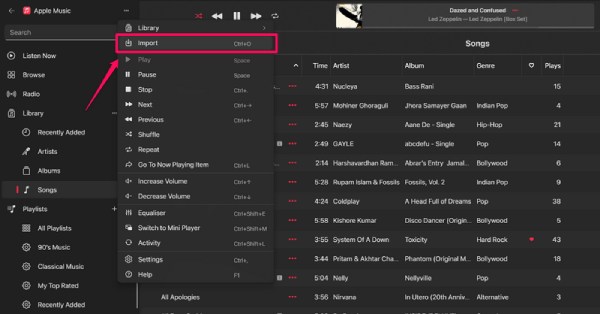
클라우드 서비스를 통해 컴퓨터에서 iPhone으로 모든 음악 전송
클라우드 저장소 공유는 컴퓨터에서 iPhone으로 음악을 전송하는 편리한 방법이기도 합니다. Google Drive를 사용하든 OneDrive를 사용하든 사용 방법과 제한 사항은 기본적으로 동일합니다. iTunes를 사용하고 싶지 않다면 클라우드를 사용하여 음악을 전송해 보세요.
1 단계. 컴퓨터와 iPhone에 클라우드 저장 애플리케이션을 다운로드하여 설치하세요. 여기서는 Google 드라이브를 예시로 사용하겠습니다. 그런 다음 계정에 로그인하세요.
2 단계. "폴더 업로드" 또는 "파일 업로드"를 클릭하여 필요한 음악을 컴퓨터에서 Google Drive로 전송하세요.
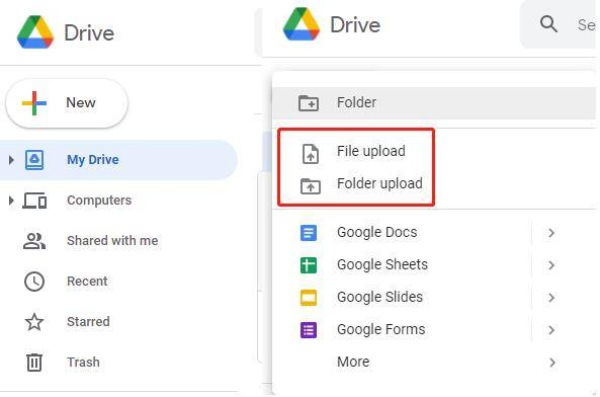
3단계. iPhone에서 동일한 Google Drive 계정에 로그인하면 컴퓨터에서 음악을 들을 수 있습니다.
4단계. 언제든지 편리하게 오프라인에서 청취하려면 다운로드를 탭하세요.
AirDrop을 통해 컴퓨터에서 iPhone으로 음악 전송[Mac만 해당]
Mac 컴퓨터에서 iPhone으로 음악을 전송하려면 가장 간단하고 간단한 방법인 AirDrop을 사용할 수 있습니다. 그러나, 동안 에어드롭을 사용하여, 음악은 Apple Music 앱에 표시되지 않지만 여러 파일로 저장됩니다. 간단한 단계는 다음과 같습니다:
1 단계. iPhone 및 Mac에서 Wi-Fi 및 Bluetooth 켜기
Mac에서 Finder 앱을 실행하고 왼쪽 사이드바에서 AirDrop을 엽니다. Mac과 iPhone에 Wi-Fi와 Bluetooth가 켜져 있는지 확인하세요. iPhone의 오른쪽 상단에서 아래로 스와이프하여 제어 센터를 열고 Wi-Fi 및 Bluetooth를 켭니다.

2 단계. 음악 파일 선택
음악 파일이 저장된 컴퓨터의 위치로 이동합니다. Mac의 AirDrop 화면 내에서 컴퓨터에서 iPhone으로 전송하려는 음악 파일을 클릭하고 드래그하세요.

3단계. 컴퓨터에서 iPhone 17로 음악 옮기기
iPhone에 전송 요청이 표시되면 "수락" 버튼을 탭하세요. 전송된 음악 파일은 iPhone의 파일 폴더에서 확인할 수 있으며, 해당 폴더에서 바로 재생할 수 있습니다.

FAQs
-
iTunes에서 보관함 동기화 옵션을 볼 수 없는 이유는 무엇입니까?
이러한 상황에는 두 가지 이유가 있을 수 있습니다. 첫째, Apple Music 또는 iTunes Match를 구독하고 있지 않습니다. 둘째, 귀하의 기기가 동일한 Apple ID로 서명되어 있지 않습니다.
-
AirDrop을 통해 컴퓨터에서 iPhone으로 음악을 전송할 때 제한이 있나요?
아니요, AirDrop은 휴대폰에 저장할 공간이 충분하지 않은 경우를 제외하고는 전송할 수 있는 파일 크기에 제한을 두지 않습니다. 유일한 문제는 프로세스 중에 속도가 빠르지 않을 수 있다는 것입니다.
-
iTunes를 통해 Windows PC에서 iPhone으로 음악을 전송할 수 있습니까?
예. Apple은 또한 Windows 사용자를 위한 iTunes 소프트웨어를 제공하며 Microsoft Store와 같은 곳에서 다운로드할 수 있습니다.
-
내 컴퓨터에서 다운로드한 MP3를 iTunes에서 재생할 수 있나요?
예. iTunes는 다양한 형식의 오디오 파일을 지원합니다. 예를 들어 AAC, AIFF, Apple Lossless, MP3 및 WAV 사운드 파일 형식과 작동할 수 있습니다.
-
구입한 iTunes 음악을 컴퓨터에서 iPhone으로 전송할 수 있나요?
예, 두 장치가 모두 동일한 iTunes 계정에 로그인되어 있는 한 구입한 음악에 대한 권리는 상호 운용 가능합니다.
결론
다양한 방법 덕분에 컴퓨터에서 iPhone으로 음악을 전송하는 것이 그 어느 때보다 쉬워졌습니다. iTunes, AnyRec PhoneMover와 같은 전문 도구, AirDrop과 같은 클라우드 서비스 등 어떤 것을 선호하든, 필요에 맞는 솔루션이 있습니다. iTunes의 정교한 음악 분류 기능을 활용하면서 안정적이고 안전한 전송 방법을 원하신다면, 다음과 같은 방법을 다운로드할 수 있습니다. AnyRec 폰무버 이제 컴퓨터에서 iPhone으로 음악을 자유롭게 전송할 수 있습니다.
